Как легко синхронизировать HTC с альтернативой HTC Sync Manager

Многие пользователи Android выбирают HTC как свой Android-телефон, и, конечно же, HTC обеспечивает хороший пользовательский интерфейс. Но когда дело доходит до синхронизации HTC, многие люди застряли в HTC Sync Manager. Независимо от того, связана ли проблема с неправильными операциями пользователей, несовместимыми с системной версией компьютера или ошибками программного обеспечения HTC Sync Manager, вы можете найти другие способы синхронизации вашего телефона HTC в качестве альтернативы HTC Sync Manager.
Возможности HTC Sync Manager:
1. Бесплатное приложение для синхронизации файлов HTC
2. Синхронизация файлов HTC с компьютером / Android / iPhone
3. Синхронизировать носители, контакты, события календаря, закладки и документы.
Проблемы с HTC Sync Manager:
Многие пользователи HTC считают, что они столкнулись с некоторыми проблемами при использовании HTC Sync Manager. Эти общие проблемы перечислены ниже.
1. Проблема с установкой
2. Не удается подключиться к HTC Sync Manager
3. Не удалось синхронизировать файлы
4. Не удалось получить доступ к хранилищу устройств
Хотя вы можете использовать HTC Sync Manager для достижения многого, но вы также можете синхронизировать свои файлы HTC другими простыми способами.
Часть 1: как синхронизировать HTC с Google
1. Идти к Настройки -> Резервное копирование и сброс.
2. Нажмите Резервный аккаунт.
3. Согласно вашему состоянию, нажмите Существующий войти в свой аккаунт Google или нажать Новые для создания новой учетной записи Google.
4. Идти к Настройки -> Google, проверьте конкретные элементы, которые вы хотите синхронизировать.
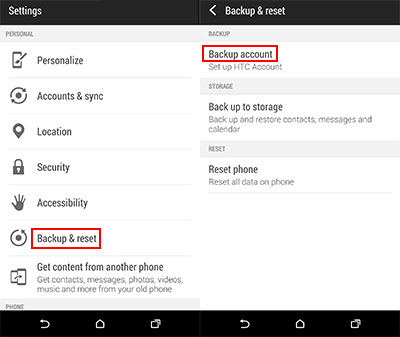
Часть 2: как синхронизировать HTC с компьютером
Вы можете синхронизировать файлы HTC с компьютером в основном путем копирования и вставки, перетаскивания.
1. подключите HTC к компьютеру через USB-кабель. Запустите компьютер на рабочем столе, вы найдете свое имя устройства, которое отображается в разделе «Портативные устройства». Дважды щелкните его, чтобы получить доступ ко всем вашим файлам.
2. Удерживайте клавишу CTRL и щелкните файлы, которые вы хотите скопировать (или удерживайте клавишу CTRL и клавишу A, чтобы выбрать все файлы), щелкните правой кнопкой мыши файлы и выберите «Копировать», а затем вставьте их в файл, который вы хотите сохранить.
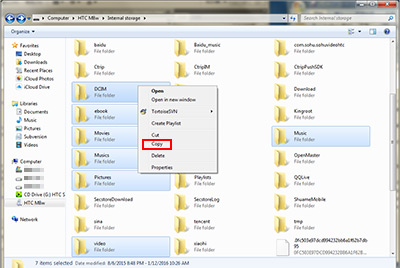
Подключите телефон HTC и iPhone / Android к компьютеру
Загрузите и установите Phone Transfer. Запустите его и подключите как телефон HTC, так и iPhone / Android (в соответствии с вашими потребностями) к компьютеру через USB-кабель. Программа автоматически обнаружит их, и в главном окне вы найдете оба телефона.
Убедитесь, что изображение HTC находится на левой панели, а изображение телефона iPhone / Android - справа. Если нет, нажмите Коммутатор чтобы изменить свое место.
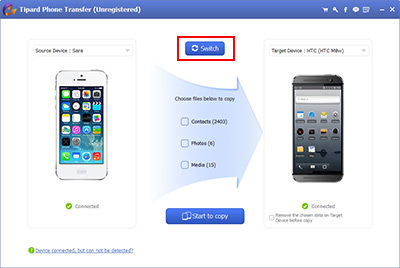
Перенос контактов
Проверьте контакты, фотографии и мультимедиа, как вам нужно в среднем окне, нажмите Начать копирование чтобы начать переключение контактов с телефона HTC на телефон iPhone / Android.
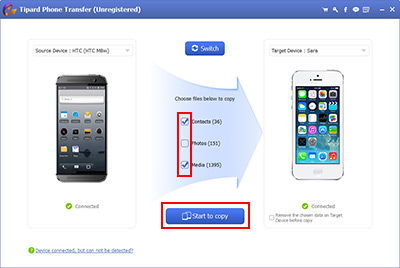
С помощью Phone Transfer вы можете передавать данные не только с телефона HTC на iPhone / Android, но и с телефона iPhone / Android на HTC.

- Передача файлов HTC в качестве альтернативы HTC Sync Manager
- Синхронизируйте свой HTC без стирания
- Передача контактов / фотографий / мультимедиа с устройств Android / iOS на устройства Android / iOS
- Поддержка всех устройств iOS - iPhone, iPad, iPod Touch
- Высокая совместимость с iOS 9.3







